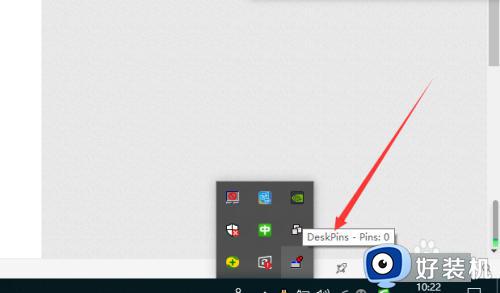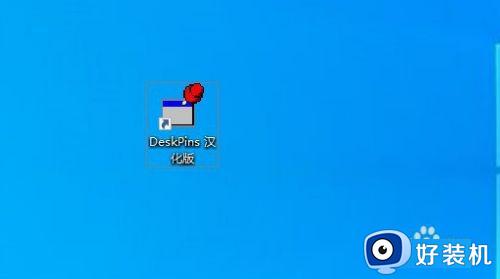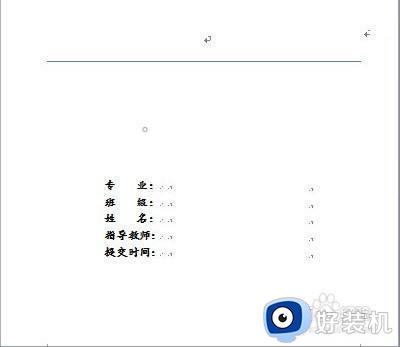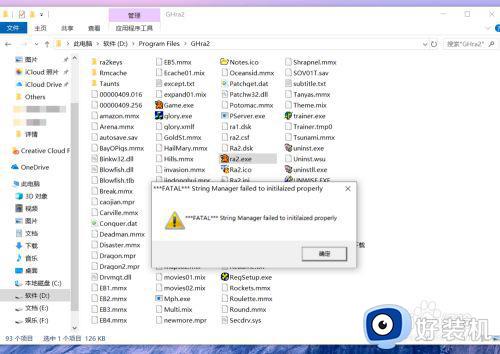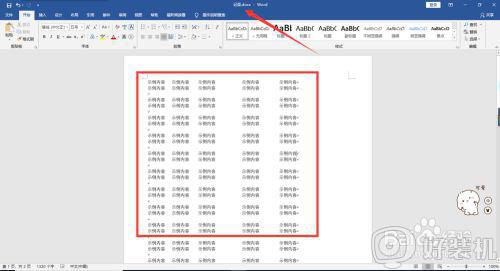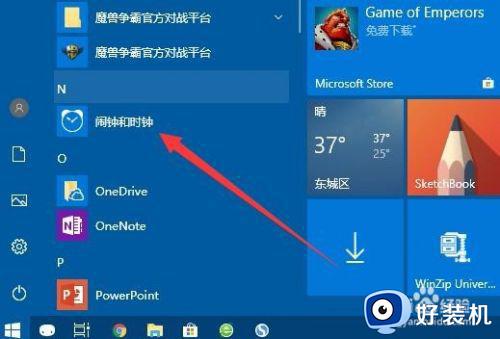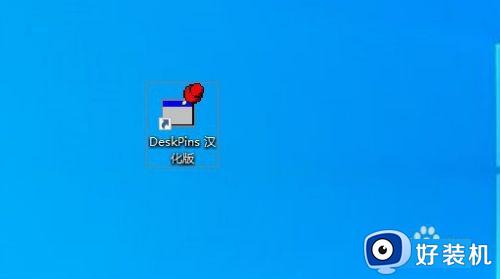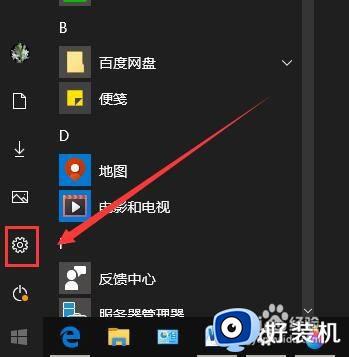window10页面一直置顶怎么设置 window10让窗口固定在最前设置方法
时间:2022-04-21 09:26:05作者:xinxin
在使用window10中文版电脑办公的过程中,常常需要打开多个文件夹进行同时操作,而最先打开的文件夹窗口往往会被后续打开的文件页面所覆盖,因此有些用户就想要将一些重要的文件页面进行置顶,那么window10页面一直置顶怎么设置呢?这里小编就来教大家window10让窗口固定在最前设置方法。
推荐下载:雨林木风win10旗舰版
具体方法:
1、开启电脑,点击电脑左下角“搜寻”按钮。
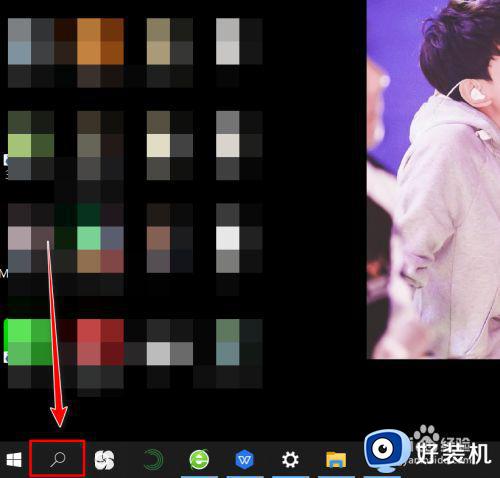
2、输入“电影和电视”并点击其应用进入。
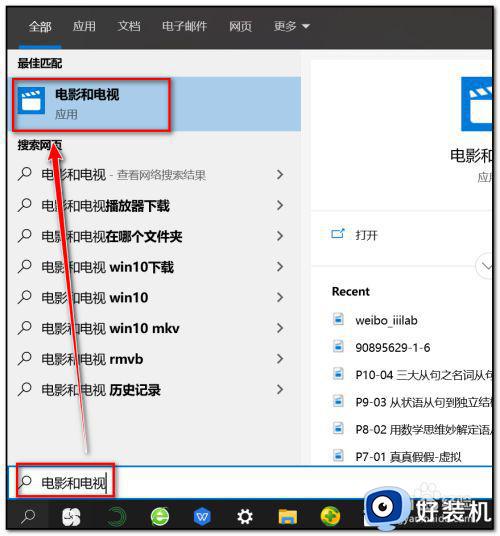
3、如没有可播放的视频,点击“添加”按钮。
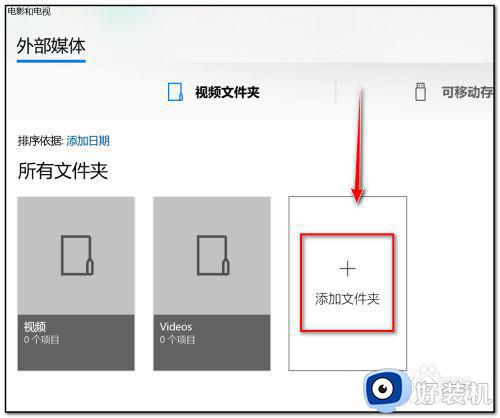
4、将电脑内部下载的视频勾选后点击“添加文件夹”。
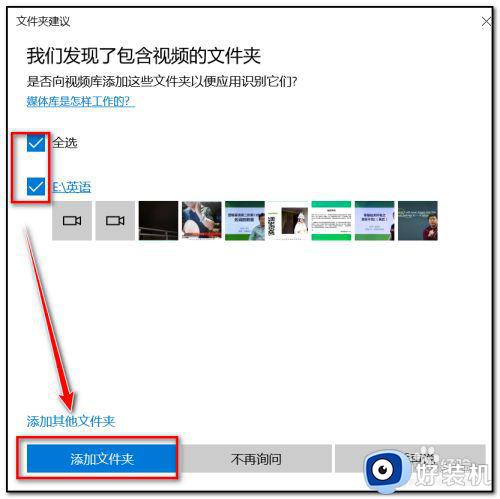
5、点击视频文件进行播放。
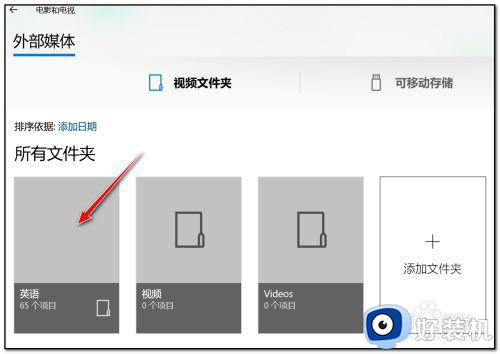
6、点击视频右下角“以最小模式播放”的图标。
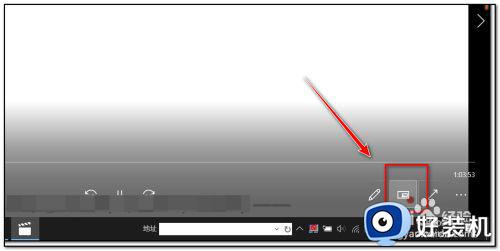
7、这样视频就会缩为最小模式,且置顶在首页。
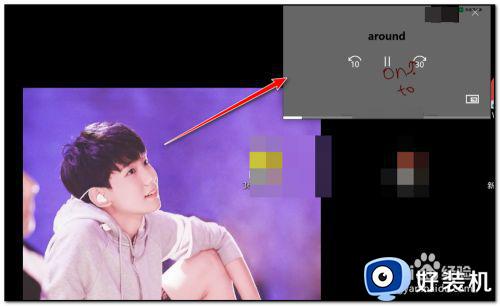
8、打开其他的应用窗口,“电影和电视”应用一直置顶在首页保持可见。
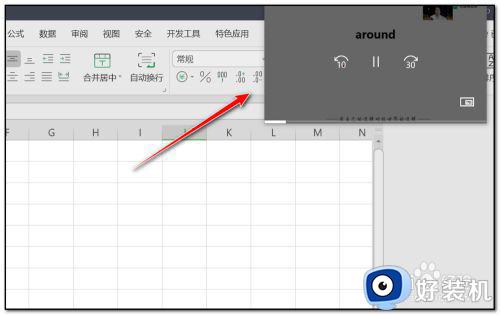
9、退出置顶只需点击“退出最小模式”图标即可。
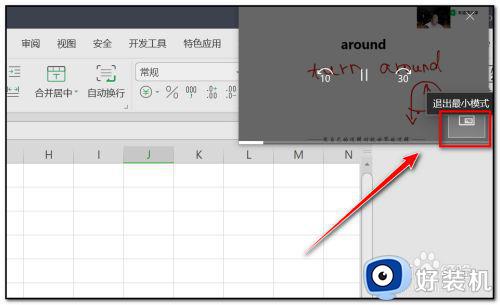
以上就是关于window10让窗口固定在最前设置方法了,有需要的用户就可以根据小编的步骤进行操作了,希望能够对大家有所帮助。